使用無線演示系統的最佳方式是將您的設備內容鏡像到更大的屏幕,例如電視、台式機或平板顯示器。 將手機內容屏幕鏡像到每台三星電視的最佳選擇之一是 AllShare Cast。 這是一款專用應用程序,您可以使用它以無線方式將內容鏡像到更大的屏幕,而設置工作量最少。 考慮到鏡像的優勢,許多 iOS 用戶想知道該應用程序是否可以在他們端使用。
對於那些想知道是否 AllShare Cast iPhone 可用。 如果該應用程序不可用或您想要更好的應用程序,您可以在下一部分中選擇其他替代方案。

AllShare演員 是一款流行的應用程序,您可以使用它在三星電視上快速無線傳輸視頻和其他內容。 通過此應用程序,您無需設置設備即可運行。 由於它以鏡像而聞名,三星對其進行了改造並發布了 AllShare Cast Dongle,您可以使用它連接到智能電視背面的 HDMI 端口。 到目前為止,該應用程序在 Android 用戶(主要是三星設備)上的可用性是肯定的。
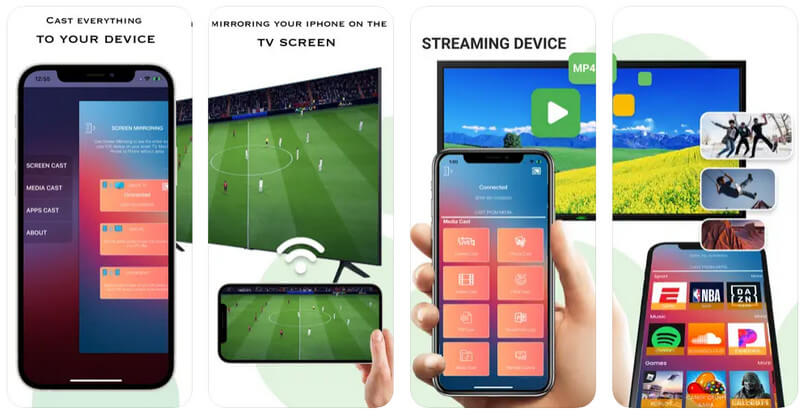
但主要問題是它能在 iOS 上運行嗎? 幸運的是,你現在可以在 AppStore 免費下載它的 iOS 版本,你甚至可以在進行應用內購買後獲得它提供的其他功能。 因此,如果您想將 AllShare Cast iPhone 用於智能電視,您需要做的就是下載它,您現在就可以使用它。
Allshare Cast iPhone X 是否無法正常將 iPhone 屏幕鏡像到 PC? 在這種情況下,您最好選擇 Aiseesoft 手機鏡 因為它是您可以使用的頂級鏡像應用程序。 該應用程序開發完善,因此您在鏡像時不會遇到反复的崩潰或錯誤。
100% 安全。無廣告。
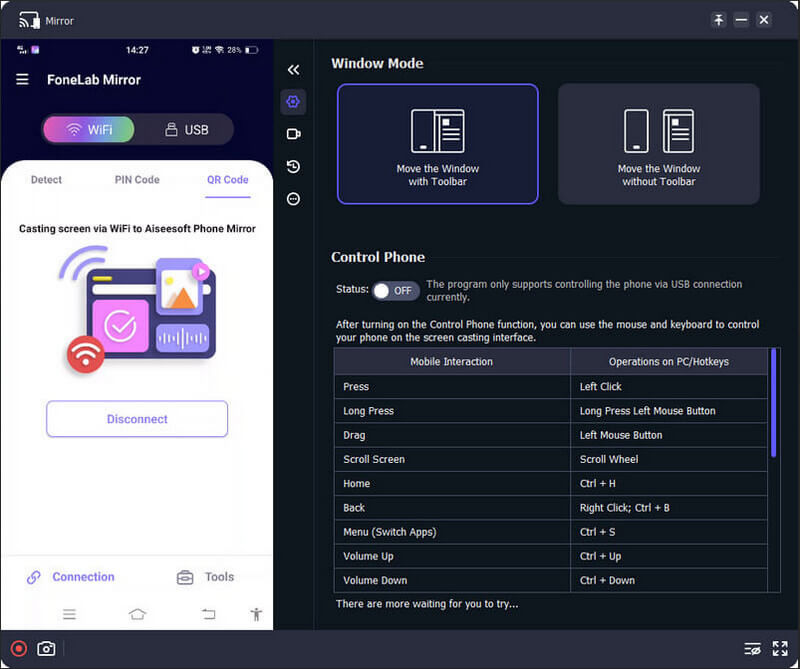
與 AllShare Cast 相比,此應用程序提供了數百種其他應用程序無法獲得的功能,例如 PC 上的控製手機,而不僅僅是屏幕鏡像。 除了 iPhone X 和其他 iOS 設備,您還可以使用它通過無線或 USB 將 Android 屏幕鏡像到您的 PC。 享受鏡像您的視頻、圖像、音頻和遊戲,獲得身臨其境的體驗,而不會出現滯後或延遲響應。 立即將應用程序下載到您的設備中,立即開始使用吧!
ApowerMirror - 屏幕鏡像 是一個免費的手機屏幕鏡像 AllShare Cast Apple iPhone 替代品,您可以在 iOS 和 Android 上下載。 使用此應用程序,您可以通過電視盒、計算機和另一台輔助顯示器將您在手機上所做的事情無線鏡像到智能電視上。 與我們審查過的應用程序不同,您現在可以使用鼠標和鍵盤控制您的電話操作。
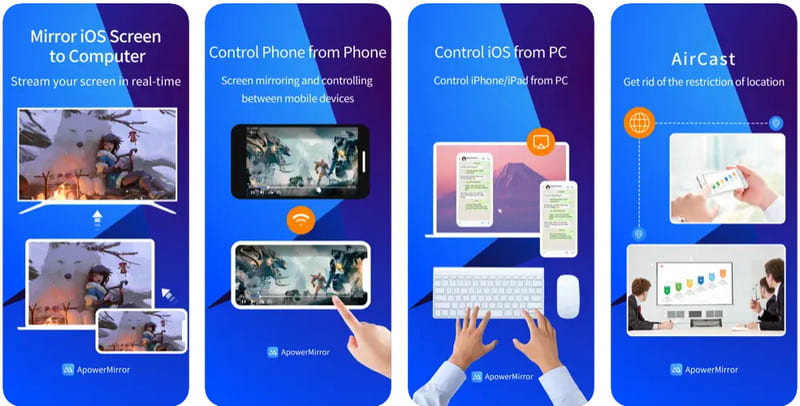
儘管該應用程序在鏡像方面非常出色,但一些用戶仍然抱怨其性能,但正如許多人所說,沒有完美的應用程序。 我們仍然將其添加為替代方案,因為它提供了廣泛的功能,特別是如果您購買了它的高級版本。
控制在輔助屏幕上執行的每個操作,例如 iPhone AllShare Cast to Samsung TV 使用 SmartThings. 它是一個依賴於網絡的應用程序,您可以下載該應用程序以使用此應用程序管理連接和控制您的智能設備。 有了它,您可以激活語音助手,如 Alexa、Bixby 和 Google Assistant,而無需手動觸摸手機。 由於您想嘗試其鏡像,請確保您的 Android 設備具有 Smart View。
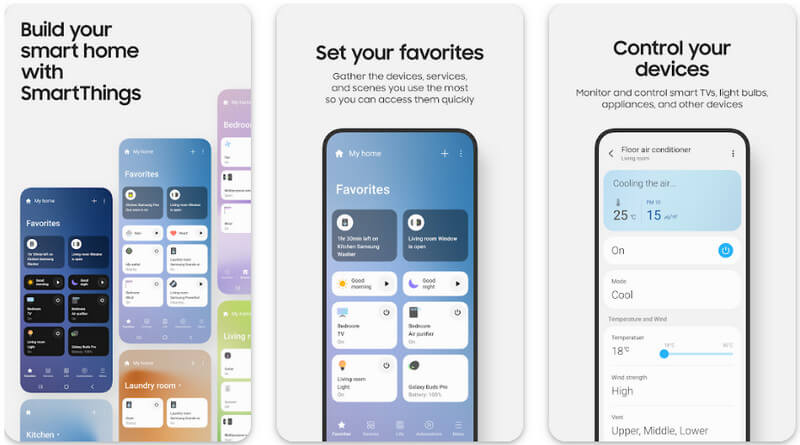
此外,我們徹底調查了該應用程序,發現它的功能僅限於其他供應商的智能手機,因為它僅專用於三星設備。 此外,許多國家/地區不支持它提供的某些功能。 如果沒有 SmartView,您將無法輕鬆地將屏幕鏡像到智能電視。
智能視圖 是一種內置的鏡像功能,主要在三星設備上可用。 它與 AllShare Cast iPhone to Smart TV 的屏幕鏡像功能類似。 我們喜歡它的地方在於你不需要下載它,你可以用它把你的三星屏幕無線投射到智能電視上。 它使用互聯網連接,這也意味著它依賴於網絡。 由於其他設備的可訪問性存在問題,如果您是專門的三星用戶,則可以在最新版本上免費使用此功能。
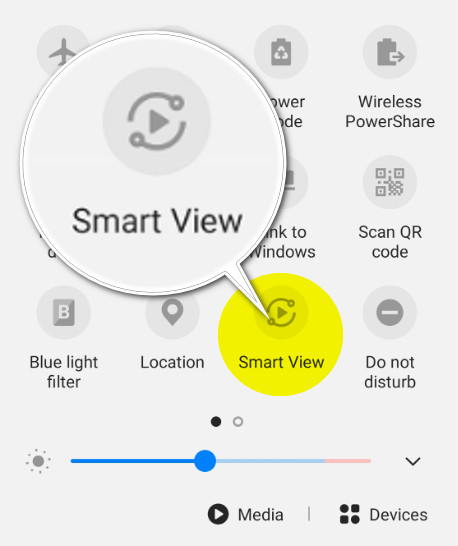
如果我們不添加,這篇文章將是不完整的 AirPlay的 作為 AllShare Cast Apple iPhone 的替代品,您可以使用。 與 SmartView 一樣,此應用程序已預裝在每個 iOS 4 或更高版本上。 但這樣做的好處是,每台 iOS、iPad 和 Mac 設備都具有相同的功能,並且它們都與 AirPlay 功能配合使用以進行鏡像。
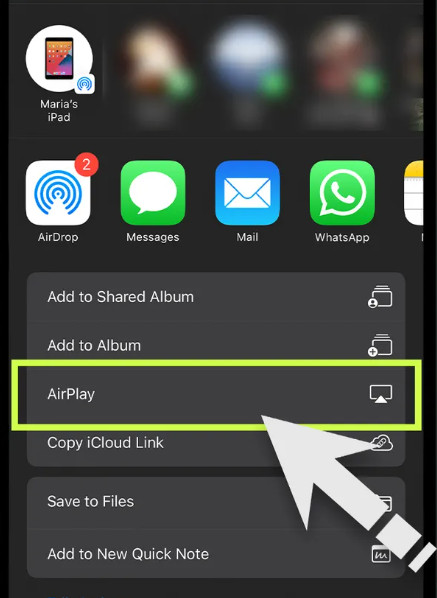
之前,這個功能僅限於在 Apple TV 上用於鏡像,但隨著時間的推移,你現在可以使用 AirPlay 來 將 iPhone 屏幕鏡像到非 Apple TV,甚至在 Windows 上。 儘管您可以在 Android 設備上下載 AirPlay 應用程序,但 iOS 上的原始應用程序仍然效果最好。
什麼是 AllShare Cast Hub?
AllShare Cast Hub 是一種附件設備,您可以使用它有效地將手機連接到任何智能電視。 有了它,您就不會遇到鏡像延遲,因為它已連接到電線。
如何在 iPhone 上使用 AllShare Cast?
首先,您必須在您的 iPhone 上下載 AllShare Cast,並確保 iPhone 和 Smart TV 都連接到相同的 WLAN 名稱。 之後,打開應用程序,搜索智能電視名稱,如果出現,點擊它連接您的設備,現在您就可以使用 AllShare Cast 鏡像您的 iPhone 屏幕了。 您可以按照以下步驟使用 AllShare 投給三星 和其他設備。
AllShare Cast 對於 iPad 是免費的嗎?
AllShare Cast 可在 iPad 上免費下載,將您設備上的所有內容投射到更大的屏幕上。 但是,這裡有一些免費版本無法做到的限制,這意味著必須以 12.99 美元的價格購買才能解鎖所有功能。
結論
如果你有 在 iPhone 上推出 AllShare Cast,您的設備已準備好配對並將所有內容鏡像到更大的平面屏幕。 即使您不是這方面的專家,您也可以設法使用該應用程序。 但是,即使您購買了替代品可以為您提供的高級版本,也有一些您無法在此處執行的限制,例如 Aiseesoft 手機鏡 有。 如果您認為 AllShare Cast 不足以鏡像到更大的屏幕,請選擇您應該使用的替代方案。